首先更换默认打印机驱动以排查兼容性问题,若预览正常则需更新原驱动;其次通过官网下载安装最新驱动程序并重启电脑;接着检查并卸载可能冲突的系统更新补丁如KB4560960等;再进入打印机属性勾选“直接打印到打印机”;最后可将文档输出为PDF格式进行预览和打印,避免排版异常。
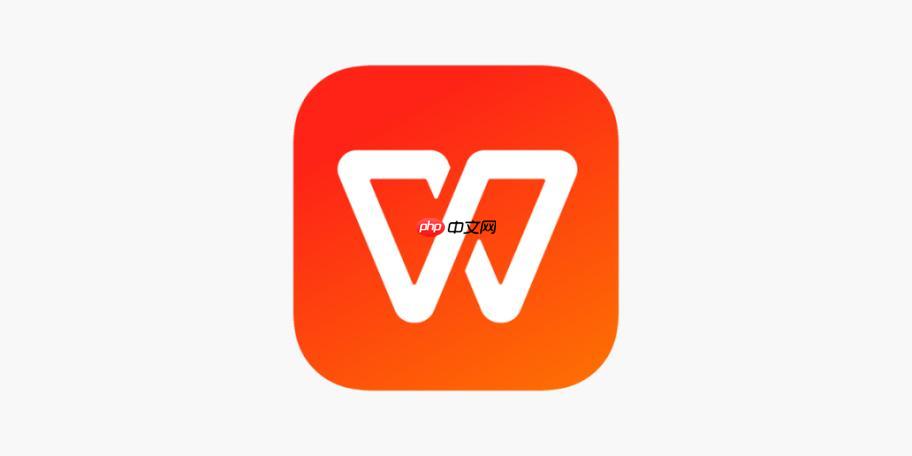
如果您在使用WPS时无法正常进行打印预览,或者预览内容出现异常,这通常与打印机驱动、系统设置或软件兼容性有关。以下是解决此问题的步骤:
一、更换默认打印机驱动
将其他打印机驱动临时设置为默认,可以判断当前默认驱动是否存在问题。
1、点击电脑左下角“开始”菜单,选择“设备和打印机”。
2、在打印机列表中,找到一个非当前使用的打印机驱动(如Microsoft Print to PDF或XPS Document Writer)。
3、右键点击该驱动,选择“设置为默认打印机”。
4、重新打开WPS文档,尝试进行打印预览。
5、如果预览正常,则说明原打印机驱动存在兼容性问题,需要更新或重装原驱动。
二、更新或重装打印机驱动
过时或损坏的打印机驱动是导致预览失败的常见原因,更新至最新版本可解决兼容性问题。
1、访问您所使用打印机品牌的官方网站。
2、根据您的打印机型号,在官网支持页面搜索并下载最新的驱动程序。
3、安装下载的驱动程序,安装过程中建议先选择卸载旧驱动。
4、安装完成后,重启计算机,并将新安装的驱动设置为默认打印机。
5、再次打开WPS,检查打印预览是否恢复正常。
三、卸载特定系统更新补丁
某些Windows系统更新补丁可能与WPS打印功能冲突,导致预览异常。
1、按下“Win + R”键,输入“control”并回车,打开控制面板。
2、选择“程序”,然后点击“查看已安装的更新”。
3、在已安装更新列表中,查找并卸载以下补丁:
对于Windows 10系统:KB4560960、KB5006670、KB5007186。
对于Windows 8系统:KB4512412489 或 KB4516064。
4、右键点击找到的补丁,选择“卸载”。
5、卸载完成后重启电脑,并测试WPS打印预览功能。
四、检查打印机高级设置
修改打印机的后台处理设置,可以绕过可能导致预览卡顿的打印处理器。
1、进入“控制面板”中的“设备和打印机”。
2、右键点击您正在使用的打印机,选择“打印机属性”。
3、切换到“高级”选项卡。
4、勾选“直接打印到打印机”选项。
5、点击“应用”并确认更改,然后重启WPS进行预览测试。
五、输出为PDF格式进行打印
将文档转换为PDF可以固化版式,避免因字体缺失或排版错乱导致的预览问题。
1、在WPS中打开文档,点击左上角“文件”菜单。
2、选择“另存为”或“输出为PDF”。
3、设置保存路径和文件名,点击“保存”生成PDF文件。
4、使用系统默认PDF阅读器打开该文件,尝试打印预览。
5、如果PDF预览正常,可直接通过PDF文件进行打印操作。































